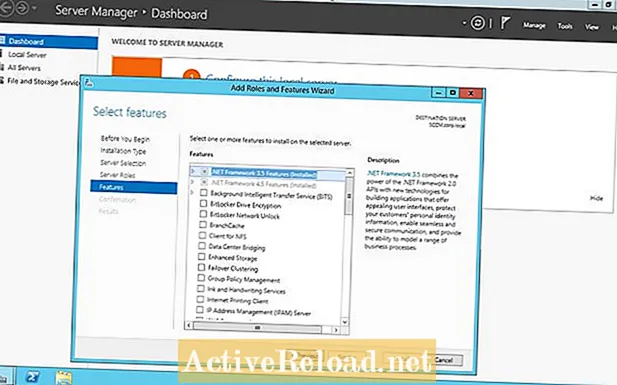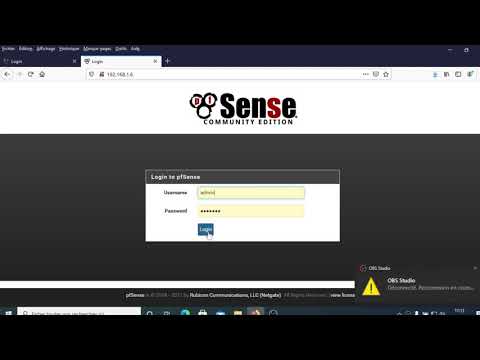
Zawartość
- Przed aktualizacją
- Korzystanie z funkcji Auto Updater
- Aktualizowanie ręczne
- Aktualizacja z konsoli
- Skończone!
Sam pracuje jako analityk sieciowy w firmie zajmującej się handlem algorytmicznym. Uzyskał tytuł licencjata w dziedzinie informatyki na UMKC.
Po trzech kandydatach do wydania pfSense w wersji 2.0 jest teraz oficjalnie dostępny. Wersja 2 ma wiele nowych funkcji i ulepszeń, dzięki którym jest znacznie lepsza niż poprzednie wersje pfSense.
Niektóre z godnych uwagi funkcji w wersji 2 obejmują ulepszoną obsługę wielu kanałów, zaktualizowane narzędzie do kształtowania ruchu, ulepszoną obsługę VPN i wiele innych ulepszeń. Podstawowy system operacyjny w wersji 2.0 został również zaktualizowany do FreeBSD 8.1.
Jeśli nadal używasz wersji 1.2.x lub wersji Release Candidate, to teraz jest świetny czas na aktualizację. Proces aktualizacji jest łatwy i nie zajmuje dużo czasu. Jeśli nie chcesz aktualizować systemu, zawsze możesz pobrać instalator i przeładować system od nowa.
Przed aktualizacją
Zrób kopię zapasową
Przed rozpoczęciem procesu aktualizacji zdecydowanie zalecam utworzenie pliku kopia zapasowa konfiguracji. W przypadku niepowodzenia aktualizacji i konieczności odbudowania systemu możesz po prostu przywrócić konfigurację i ponownie zainstalować pakiety. Odtworzenie konfiguracji zapory może być zarówno frustrujące, jak i czasochłonne.
Odinstaluj pakiety
Przed wykonaniem aktualizacji należy odinstalować wszystkie pliki pakiety w systemie. Ten krok jest szczególnie ważny w przypadku aktualizacji z wersji 1.2.3.
Konfiguracja pakietów pozostanie w systemie i jest również przechowywana w pliku kopii zapasowej. jeśli nie usuniesz pakietów, istnieje możliwość, że jeden z nich może uniemożliwić uruchomienie systemu po aktualizacji. Jest to rzadkie zjawisko, ale widziałem to, więc nie ryzykuj.
Korzystanie z funkcji Auto Updater
Najłatwiejszym sposobem aktualizacji do wersji 2.0 jest użycie automatycznego aktualizatora wbudowanego w pfSense. Aby uzyskać dostęp do narzędzia, wybierz opcję oprogramowania układowego w menu systemowym.
Powinien zostać wyświetlony komunikat „Dostępna jest nowa wersja”. Aby rozpocząć proces aktualizacji, kliknij przycisk automatycznej aktualizacji.
Kliknij oprogramowanie układowe w menu systemu, aby uzyskać dostęp do automatycznego aktualizatora.



Aktualizowanie ręczne
Jeśli nie chcesz korzystać z automatycznego aktualizatora, możesz również ręcznie zaktualizować pfSense z poziomu interfejsu web gui. Funkcja ręcznej aktualizacji jest przydatna, jeśli chcesz zaktualizować do określonej wersji zamiast najnowszej. Automatyczny aktualizator pozwala tylko na aktualizację do najnowszej wersji, ale przy użyciu metody ręcznej można zaktualizować do wybranej wersji.
Aby skorzystać z ręcznej metody aktualizacji, należy najpierw pobrać pełny plik aktualizacji z jednego z serwerów lustrzanych.
Upewnij się, że pobierasz plik aktualizacji dla swojej architektury, np. Amd64 / i386, w przeciwnym razie aktualizacja się nie powiedzie.
Pobrałem plik pfSense-Full-Update-2.0-RELEASE-i386.tgz ponieważ mój komputer działał w wersji 32-bitowej.
Aby rozpocząć proces aktualizacji, kliknij kartę ręcznej aktualizacji, a następnie kliknij opcję włącz przesyłanie oprogramowania układowego. Następnie kliknij przycisk wyboru pliku i wybierz plik obrazu pobrany z serwera lustrzanego.
Kliknij kartę ręcznej aktualizacji, a następnie kliknij opcję włącz przesyłanie oprogramowania układowego.


Aktualizacja z konsoli
Trzecią metodą aktualizacji pfSense jest użycie konsoli lub SSH. Ta metoda jest moją ulubioną.
Aby zaktualizować za pomocą konsoli, wybierz opcję # 13 z menu konsoli. Zostaniesz poproszony o aktualizację z adresu URL lub pliku lokalnego. Jeśli wybierzesz URL, możesz wpisać adres URL pliku aktualizacji, lub jeśli wpiszesz „auto”, aktualizator pobierze dla Ciebie najnowszą wersję.
Po pobraniu aktualizacji system automatycznie zweryfikuje wartość skrótu MD5 pobranego pliku. Jeśli plik przejdzie kontrolę hash, aktualizacja zostanie zastosowana w systemie.
Wybierz opcję 13, aby zaktualizować z konsoli.





Skończone!
Po zakończeniu aktualizacji możesz ponownie zainstalować pakiety i zacząć cieszyć się wersją 2.0! Wiele pakietów zostało zaktualizowanych pod kątem pfSense 2.0, a niektóre są razem całkowicie nowe.
Twórcy już pracują nad wersją 2.1 pfSense, która będzie zawierała kilka nowych funkcji, w szczególności obsługę IPV6.
Ten artykuł jest dokładny i zgodny z najlepszą wiedzą autora. Treści służą wyłącznie do celów informacyjnych lub rozrywkowych i nie zastępują osobistych porad ani profesjonalnych porad w kwestiach biznesowych, finansowych, prawnych lub technicznych.